ニコニコ動画は、数多くのユーザーが投稿する個性豊かなコンテンツで人気を集めています。バラエティ番組のハイライト、ボーカロイド曲、実況プレイなど、好きな動画を見つけた時、お手元に保存してインターネットに接続できない環境でも楽々に視聴したいと思ったことはありませんか?
ご存知かもしれませんが、ニコニコ動画は公式のビデオ保存機能は備えていません。ニコ動を保存するには、外部ツールを使うのは必要です。
本記事では、パソコンとスマートフォンを分けて、利用可能のツールとニコニコ動画を簡単に保存する方法をご紹介します。通信費に気にならなくていつでもニコ動を楽しみたい方はぜひ参考にしてみてください。

Part 1. パソコンでニコニコ動画を保存する方法
まずは、PCユーザーに向けて、ニコニコ動画保存ソフトとサイトの使用という2つの方法を紹介していきます。
1Windows&MacソフトTopClipperを使ってニコ動を保存
おすすめする「iMyFone TopClipper」はWindowsとMacの両方で動作できる動画ダウンロードソフトです。ニコニコをはじめ、YouTubeやTwitter、TikTok、Instagramなど様々な動画サイトからビデオを保存できるツールとなります。複雑な機能はなくて使い方が簡単で、目的ビデオのURLを貼り付けるだけで迅速にそれを手を入れます。

- 3分ほどのニコニコ動画の保存は10秒ほどかかり、解像度もフルHDまで対応
- URLのペースト以外、ブラウジングは可能で、検索しながら好きなニコ動を随時に保存
- 音声のみ抽出して保存でき、気に入りの音源をMP3として保存したい時も活用
- 無料版でもニコニコ動画の保存は可能
▼ TopClipperを使ったニコニコ動画を保存する方法
ステップ 1.上記のボタンをクリックしてソフトをパソコンにダウンロードして起動します。
ステップ 2.画面上部の入力欄へ保存したいニコニコ動画のURLを貼り付けます。ニコニコのアイコンをクリックすると、ソフト内でニコニコサイトにアクセスして検索できます。

ステップ 3.目的の動画を表示して解析が終わると「ビデオ」ボタンが点灯します。それをクリックします。
ステップ 4.必要があればファイル名と保存先を変更します。「ダウンロード」ボタンを押すと、しばらく待ってからニコニコ動画がPCに保存されます。
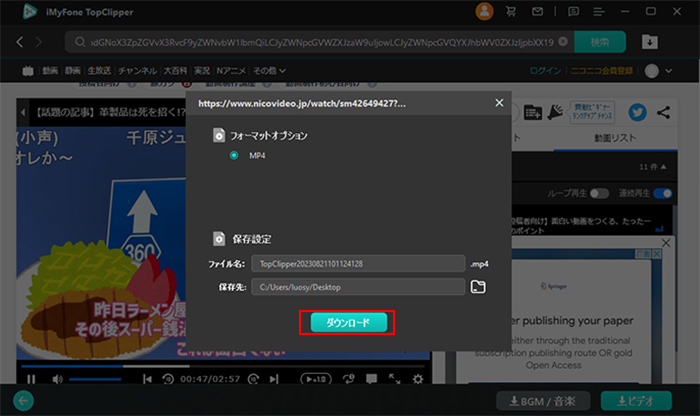
TopClipperの使用ヒント
TopClipperのホーム画面の右上にある「ファイル」アイコンをクリックすれば、リストで保存した動画を確認したり再生できます。また、iPhone・Androidスマホで動作するアプリ版もリリースしました。詳細はPart 2で紹介します。
2MacソフトVideoProc Converterを使ってニコ動を保存
Macで動作可能のニコ動保存ソフトといえば、「VideoProc Converter」がその1つです。ニコニコやDailymotion、FC2など数多くの動画共有サイトをサポートします。さらに、動画形式変換と録画機能も備えているので、保存したビデオを好きなフォーマットに変換したり、ニコ動でのライブ配信を録画したりすることもできます。
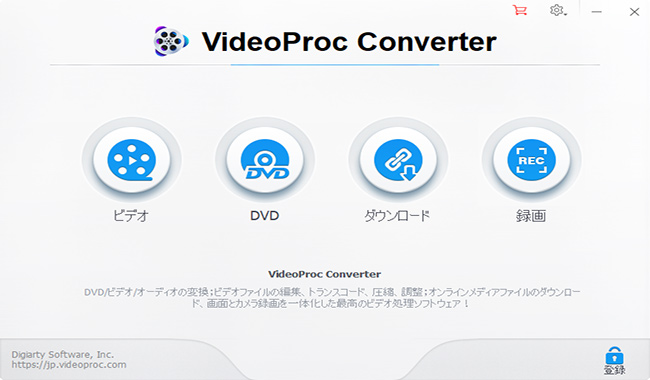
▼ VideoProc Converterを使ったニコニコ動画を保存する方法
ステップ 1.目的のニコニコ動画のURLをコピーします。
ステップ 2.ソフトを起動し、「ダウンロード」を選択します。
ステップ 3.上部の「ビデオ追加」ボタンを押し、先ほどの動画URLを貼り付けます。
ステップ 4.「分析」をクリックします。ニコ動が成功に表示されたら、「選ばれた動画をダウンロードする」をクリックすると終わりです。
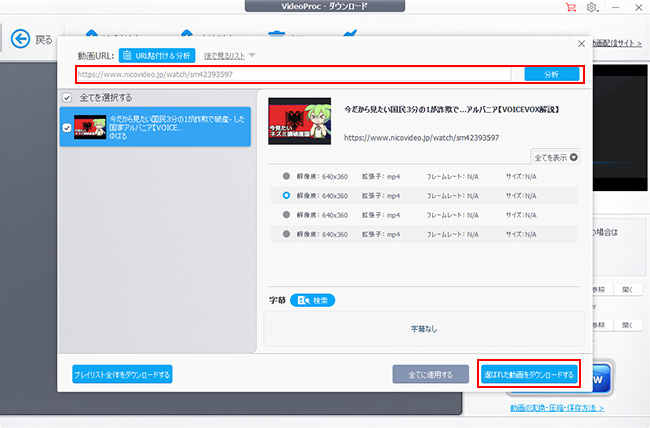
VideoProc Converterの使用ヒント
無料体験版で保存できる動画数は10本と制限されて、使い切ると永久9,373円の価格で製品版を購入する必要があります。また、インターネット接続環境によって、ニコ動の保存は遅いこともあります。
3サイトdirpyを使ってニコ動を保存
インストール不要でブラウザを通じて直感的にニコニコ動画をPCに保存したい方に、「dirpy」という無料で利用できるオンラインの動画ダウンロードサービスを紹介します。YouTubeとVimeo動画の保存にも対応して、レイアウトはシンプルです。音声を単独に保存することも可能で、保存速度も比較的に速いです。
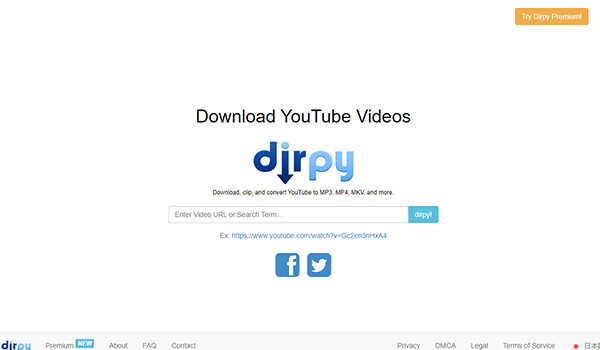
▼ dirpyを使ったニコニコ動画を保存する方法
ステップ 1.保存したいニコニコ動画のURLを予めコピーします。
ステップ 2.Dirpy公式サイトにアクセスし、中央の欄にURLをペーストして「Dirpy!」をクリックします。
ステップ 3.しばらく待ってから検索するニコ動の情報が表示されます。「ビデオを録音」ボタンをタップすると、動画の保存が始まります。
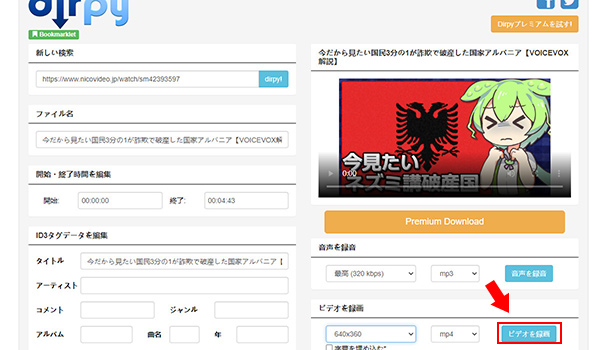
dirpyの使用ヒント
無料では12時間に10回までニコ動を保存できます。月額$9.99を支払ってプレミアム会員になると、数の制限はなくて、mkvやm4aなどより多くのフォーマットも選択可能です。
また、動画保存する際に広告が表示されますが、誤クリックしないでください。
Part 2. スマホでニコニコ動画を保存する方法
一方、iPhoneやAndroidスマホにニコ動を保存したい方は、以下のツールと方法を試してください。
1iPhone・AndroidアプリTopClipperを使ってニコ動を保存
パソコン編で紹介したニコニコ動画保存ツール「TopClipper」は、スマホで利用可能なアプリ版もあります。機能もPC版と同じで、各種の動画サイトからビデオを簡単に保存できます。また、無料保存できる回数も付きます。
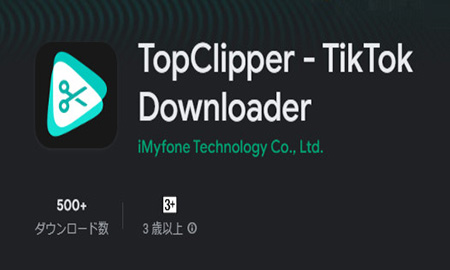
▼ TopClipperアプリを使ったニコニコ動画を保存する方法
ステップ 1.スマホで上記のボタンをタップしてTopClipperをインストールします。起動したら「タウンロード」タブを選択します。
ステップ 2.コピーしたニコニコ動画のURLを入力し、動画を検索します。
ステップ 3.ダウンロードのアイコンをタップして、しばらく待ってからビデオがスマホのギャラリーに保存されます。
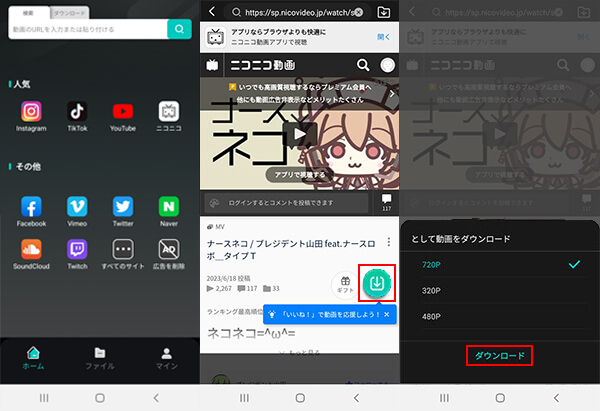
2iPhoneアプリiCapを使ってニコ動を保存
Apple側に動画保存に関する規制は厳しいので、iPhoneで使えるニコ動保存ツールは少ないです。こちらで試したところ、「iCap」というもう1つの本当に利用できる動画保存アプリを見つけました。これは動画の保存、再生、管理ができるアプリとなり、MP4とHLS両方の動画形式に対応します。それを使ってニコニコから保存する動画がアプリ内に保管され、バックグラウンド再生が可能です。さらにカメラロールに保存することもできます。
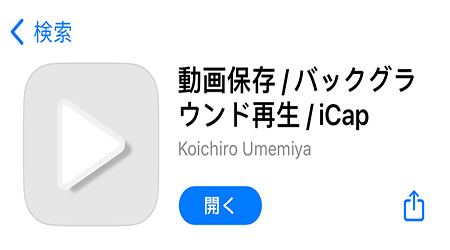
▼ iCapを使ったニコニコ動画を保存する方法
ステップ 1.保存したいニコニコ動画のURLをコピーしておきます。
ステップ 2.アプリを起動し、上部の入力窓で動画URLをペーストして検索します。
ステップ 3.動画が表示されたら、それを再生します。小窓が開いてダウンロードボタンが出るので、それをタップします。
ステップ 4.「mp4に変換」をタップすると、ニコニコ動画の保存が始まります。
ステップ 5.下部のツールバーから「ファイル」アイコンをタップすれば、保存した動画が確認できます。
ステップ 6.個々の項目の右にある「三本線」アイコンをタップして共有メニューを開き、「ビデオを保存」を選択すれば、動画がカメラロールに保存できます。
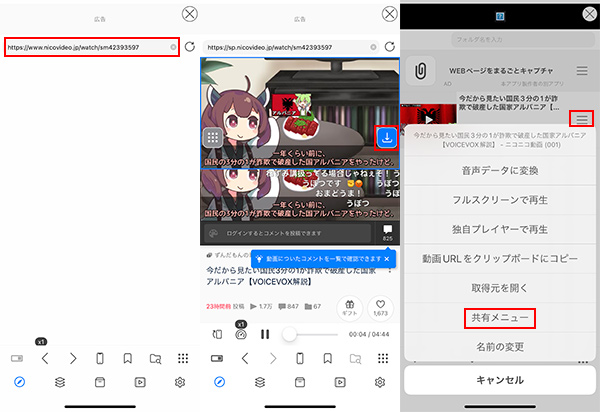
iCapの使用ヒント
このアプリを使用するには、システムバージョンはiOS 14.0以降が必要です。また、無料版では1日あたり保存は6回まで可能です。広告と数制限なしのプレミアム版の価格は¥2,200です。
Part 3. ニコニコ動画を保存する際の注意点は?
ここまで、ニコ動を保存するツールと方法を紹介しました。最後は、知っておくべきの注意点も紹介します。
1著作権法や規制を違反しない
他人の作品やコンテンツを保存して私的再生しても構いませんが、無断で再配布、販売することは著作権侵害になります。また、ニコニコ動画には個人情報が含まれる場合がありますので、他人のプライバシーを尊重し、個人情報の不正使用や公開には十分注意しましょう。
2ニコ動保存ツールは使えなくなる可能性がある
ニコニコ動画は、API(Application Programming Interface)を通じて外部のツールやサービスと連携しています。それが変更されると、以前に開発された保存ツールが互換性の問題を抱える可能性があります。
また、ニコニコ動画の運営者やApple、Google公式は、コンテンツの保護やユーザーのプライバシーのためにセキュリティ対策を強化することがあります。これにより、以前は機能していたニコニコ動画保存ツールが正常に動作しなくなることがあります。ご了承くださいね。
3スマホの通信量を気をつける
ニコニコ動画は、視聴時間や画質によってサイズが異なります。高画質や長時間の動画はファイルサイズが大きくなるため、保存する際には通信量が増える可能性があります。ニコ動保存ツールの設定オプションで、画質やフォーマットを適切に設定すれば、通信量を節約しつつ必要な品質の動画を保存することができます。
特にモバイルデータ通信を使用している場合は、データプランの制限に留意しましょう。できるだけWi-Fi環境を利用することをおすすめします。Wi-Fi接続では通信速度が速く、通信量の制限も少ないため、保存時にスムーズに行うことができます。
終わりに
今回は、ニコニコ動画の保存方法について、パソコンとスマートフォンの両方で紹介しました。動画保存を行う際には、著作権や通信量に留意することが重要です。適切に保存を行い、快適な視聴体験をお楽しみください。
また、ニコ動を保存する際には、信頼できるツールを利用することも重要です。おすすめした「TopClipper」は安全性や品質の向上が期待でき、動画保存の速度も早いです。全利用環境に対応するのも嬉しいです。下でクリックすればすぐに無料体験できますよ!








